Manuale utente di iPod touch
- Ciao
- iPod touch
- Novità di iOS 14
-
- Riattivare e sbloccare
- Informazioni sui gesti di base
- Regolare il volume
- Modificare o disattivare i suoni
- Accedere alle funzionalità da “Blocco schermo”
- Aprire le app
- Fare un'istantanea o una registrazione dello schermo
- Modificare o bloccare l'orientamento dello schermo
- Cambiare lo sfondo
- Eseguire ricerche con iPod touch
- Usare AirDrop per inviare elementi
- Eseguire le azioni rapide
- Utilizzare e personalizzare Centro di Controllo
- Aggiungere widget
- Caricare e controllare lo stato della batteria
- Informazioni sulle icone di stato
- Viaggiare con iPod touch
-
- Calcolatrice
-
- Configurare FaceTime
- Effettuare e ricevere chiamate
- Effettuare una chiamata di gruppo con FaceTime
- Scattare una Live Photo
- Usare altre app durante una chiamata
- Aggiungere effetti fotocamera
- Modificare le impostazioni audio e video
- Abbandonare una chiamata o passare a Messaggi
- Bloccare le chiamate di interlocutori non desiderati
-
- Raccogliere informazioni su salute e attività fisica
- Creare un profilo sanitario
- Visualizzare informazioni sulla salute e sulla forma fisica
- Monitorare il ciclo mestruale
- Monitorare il livello di esposizione all'audio per gli auricolari
-
- Introduzione alla programmazione degli orari di Sonno
- Configurare il tuo primo programma per le ore di sonno
- Disattivare le sveglie ed eliminare gli orari di Sonno programmati
- Aggiungere o modificare gli orari di Sonno
- Utilizzare iPod touch in modalità Sonno
- Attivare o disattivare rapidamenteo la modalità Sonno su iPod touch
- Modificare gli obiettivi di sonno e altre opzioni correlate
- Visualizzare la cronologia delle ore di sonno
- Condividere dati su salute e attività fisica
- Scaricare i dati sanitari
- Eseguire il backup dei dati di Salute
-
- Introduzione a Casa
- Configurare gli accessori
- Controllare gli accessori
- Aggiungere più abitazioni
- Configurare HomePod
- Configurare le videocamere
- Riconoscimento del volto
- Configurare un router
- Creare e utilizzare gli scenari
- Controllare l'abitazione mediante Siri
- Controllare la tua abitazione da remoto
- Creare un'automazione
- Condividere i controlli con altre persone
-
- Visualizzare le mappe
-
- Cercare luoghi
- Trovare attrazioni e servizi nelle vicinanze
- Ottenere informazioni sui luoghi
- Contrassegnare i luoghi
- Condividere luoghi
- Salvare i luoghi preferiti
- Scoprire nuovi luoghi con le guide
- Organizzare i luoghi in “Le mie guide”
- Ottenere informazioni meteo e sul traffico
- Eliminare le posizioni rilevanti
-
- Usare Siri, Mappe e widget per ottenere indicazioni
- Scegliere il tipo di viaggio preferito
- Ottenere indicazioni di guida
- Segnalare alterazioni della viabilità
- Ottenere indicazioni per la bici
- Ottenere indicazioni a piedi
- Ottenere indicazioni per i mezzi pubblici
- Modificare le impostazioni audio per indicazioni passo passo
- Selezionare altre opzioni per l'itinerario
- Ottenere indicazioni tra luoghi diversi dalla posizione attuale
- Eliminare indicazioni visualizzate di recente
- Utilizzare Mappe sul Mac per ottenere indicazioni
- Aiutaci a correggere e a migliorare Mappe
- Prenotare un'auto
-
- Configurare Messaggi
- Inviare e ricevere messaggi di testo
- Inviare un messaggio a un gruppo o a un'azienda
- Inviare foto, video e audio
- Animare i messaggi
- Utilizzare le app iMessage
- Utilizzare le memoji
- Inviare un effetto Digital Touch
- Modificare le notifiche
- Bloccare, filtrare e segnalare i messaggi
- Eliminare i messaggi
-
- Ottenere musica
- Visualizzare album, playlist e altro ancora
- Riprodurre musica
- Mettere in coda la musica
- Ascoltare le stazioni radio
-
- Abbonarsi a Apple Music
- Ascoltare musica in formato lossless
- Ascoltare musica in formato Dolby Atmos
- Trovare nuova musica
- Aggiungere musica e ascoltarla offline
- Ottenere suggerimenti personalizzati
- Ascoltare la radio
- Cercare musica
- Creare una playlist
- Visualizza cosa ascoltano gli amici
- Usare Siri per riprodurre musica
- Modificare la sonorità della musica
-
- Visualizzare foto e video
- Eliminare e nascondere foto e video
- Modificare foto e video
- Modificare le Live Photo
- Organizzare le foto in album
- Cercare in Foto
- Condividere foto e video
- Vedere i tuoi ricordi
- Trovare persone in Foto
- Sfogliare le foto in base alla posizione
- Utilizzare “Foto di iCloud”
- Condividere foto tramite gli album condivisi su iCloud
- Utilizzare “Il mio streaming foto”
- Importare foto e video
- Stampare le foto
- Comandi Rapidi
- Borsa
- Suggerimenti
- Meteo
-
- Configurare “In famiglia”
- Scaricare gli acquisti dei famigliari
- Interrompere la condivisione degli acquisti
- Attivare “Chiedi di acquistare”
- Condividere abbonamenti e spazio di iCloud
- Condividere foto, un calendario e altro ancora con i membri della famiglia
- Individuare il dispositivo di un membro della famiglia
- Configurare “Tempo di utilizzo” tramite “In famiglia”
-
- Accessori per la ricarica di iPod touch
-
- Configurare gli auricolari AirPods
- Caricare gli AirPods
- Avviare e interrompere la riproduzione dell'audio
- Modificare il volume degli AirPods
- Effettuare e ricevere chiamate con gli AirPods
- Passare la connessione degli AirPods da un dispositivo all'altro
- Usare Siri con gli AirPods
- Ascoltare e rispondere ai messaggi
- Condividere l'audio con cuffie AirPods e Beats
- Modificare modalità di controllo del rumore
- Riavviare gli AirPods
- Cambiare il nome degli AirPods e altre impostazioni
- Utilizzare altre cuffie Bluetooth
- Utilizzare gli auricolari EarPods
- Verificare i livelli del suono delle cuffie
- HomePod e altri altoparlanti wireless
- Dispositivi di archiviazione esterni
- Magic Keyboard
- Stampanti
-
- Nozioni di base sulle funzioni di accessibilità
-
-
- Attivare ed esercitarsi con VoiceOver
- Modificare le impostazioni di VoiceOver
- Imparare i gesti di VoiceOver
- Utilizzare iPod touch con i gesti di VoiceOver
- Controllare VoiceOver con il rotore
- Utilizzare la tastiera su schermo
- Scrivere con le dita
- Utilizzare VoiceOver con una tastiera esterna Apple
- Utilizzare uno schermo Braille
- Digitare il Braille sullo schermo
- Personalizzare le azioni e le abbreviazioni da tastiera
- Utilizzare VoiceOver con un dispositivo di puntamento
- Utilizzare VoiceOver nelle app
- Zoom
- Lente di ingrandimento
- Schermo e dimensioni del testo
- Effetti schermo
- Contenuto letto ad alta voce
- Descrizioni audio
-
-
- Utilizzare le protezioni integrate per sicurezza e privacy
-
- Controllare l'accesso alle informazioni nelle app
- Controllare l'accesso alle funzionalità hardware
- Controllare i permessi per il tracciamento da parte delle app su iPod touch
- Controllare le informazioni sulla posizione durante la condivisione
- Utilizzare un indirizzo di rete privato
- Controllare il modo in cui Apple mostra la pubblicità
-
- Riavviare iPod touch
- Forzare il riavvio di iPod touch
- Aggiornare iOS
- Effettuare il backup di iPod touch
- Ripristinare le impostazioni di default di iPod touch
- Ripristinare tutti i contenuti da un backup
- Ripristinare gli acquisti e gli elementi che hai eliminato
- Vendere o regalare iPod touch
- Inizializzare iPod touch
- Installare o rimuovere i profili di configurazione
- Copyright
Inviare messaggi con foto, video e audio su iPod touch
Nell'app Messaggi ![]() , puoi inviare foto, video e messaggi audio. Puoi anche condividere, salvare o stampare gli allegati.
, puoi inviare foto, video e messaggi audio. Puoi anche condividere, salvare o stampare gli allegati.
Inviare una foto o un video
In Messaggio, esegui una delle seguenti operazioni mentre scrivi un messaggio:
Scattare una foto da Messaggi: tocca
 , inquadra lo scatto nel visore, quindi tocca
, inquadra lo scatto nel visore, quindi tocca  .
.Creare un video da Messaggi: tocca
 , scegli la modalità Video, quindi tocca
, scegli la modalità Video, quindi tocca  .
.Scegliere una foto o un video esistenti: tocca
 nella barra delle applicazioni, quindi scorri verso sinistra per sfogliare le foto recenti oppure tocca “Tutte le foto”.
nella barra delle applicazioni, quindi scorri verso sinistra per sfogliare le foto recenti oppure tocca “Tutte le foto”.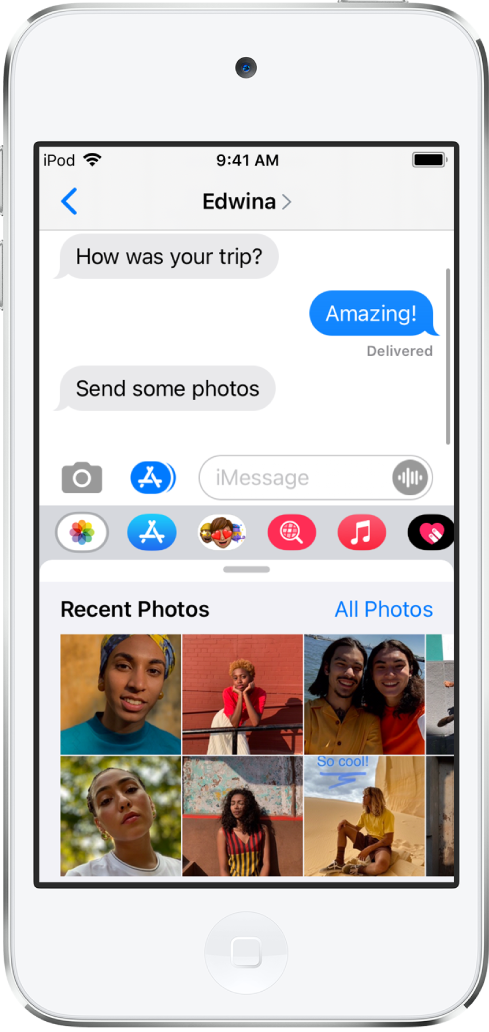
Tocca
 per inviare il messaggio o
per inviare il messaggio o  per annullare l'operazione.
per annullare l'operazione.
Modificare o aggiungere annotazioni una foto
Puoi modificare o aggiungere annotazioni a una foto da inviare in una conversazione di Messaggi.
Tocca
 nella barra delle applicazioni, quindi scegli una foto.
nella barra delle applicazioni, quindi scegli una foto.Tocca la foto nel fumetto del messaggio, quindi esegui una delle seguenti operazioni.
Tocca Strumenti, utilizza gli strumenti di modifica per disegnare sulla foto, quindi tocca Salva.
Tocca Modifica, utilizza gli strumenti di modifica per modificare la foto, quindi tocca Fine.
Tocca Fine, aggiungi un messaggio, quindi tocca
 per inviare la foto oppure tocca
per inviare la foto oppure tocca  per rimuovere la foto dal fumetto del messaggio.
per rimuovere la foto dal fumetto del messaggio.
Aggiungere effetti fotocamera a una foto o a un video
Quando scatti una foto o realizzi un video in una conversazione di Messaggi, puoi aggiungere degli effetti fotocamera, come filtri, adesivi, etichette e forme.
In una conversazione di Messaggi, tocca
 , quindi scegli la modalità Foto o Video.
, quindi scegli la modalità Foto o Video.Tocca
 , quindi esegui una delle seguenti operazioni:
, quindi esegui una delle seguenti operazioni:Tocca
 , quindi scegli un filtro da applicare all'immagine.
, quindi scegli un filtro da applicare all'immagine.Tocca
 per aggiungere un’etichetta di testo oppure tocca
per aggiungere un’etichetta di testo oppure tocca  per aggiungere una forma.
per aggiungere una forma.Tocca
 per aggiungere un adesivo memoji oppure tocca
per aggiungere un adesivo memoji oppure tocca  per aggiungere un adesivo emoji.
per aggiungere un adesivo emoji.
Tocca
 per chiudere la finestra degli effetti.
per chiudere la finestra degli effetti.Tocca
 per scattare una foto o
per scattare una foto o  per registrare un video.
per registrare un video.Tocca Fine per aggiungere la foto o il video al fumetto del messaggio, dove puoi aggiungere un messaggio o toccare
 per inviare direttamente la foto o il video.
per inviare direttamente la foto o il video.
Inviare un messaggio audio
In una conversazione, tocca e tieni premuto
 per registrare un messaggio vocale.
per registrare un messaggio vocale.Tocca
 per ascoltare il messaggio prima di inviarlo.
per ascoltare il messaggio prima di inviarlo.Tocca
 per inviare il messaggio o
per inviare il messaggio o  per annullare l'operazione.
per annullare l'operazione.
Nota: per risparmiare spazio, iPod touch elimina automaticamente i messaggi audio due minuti dopo che li hai ascoltati. Se vuoi conservare i messaggi, tocca Conserva. Per conservare tutti i messaggi audio, vai in Impostazioni ![]() > Messaggi > Scadenza (sotto Messaggi audio), quindi tocca Mai.
> Messaggi > Scadenza (sotto Messaggi audio), quindi tocca Mai.
Ascoltare o rispondere a un messaggio audio
Solleva iPod touch avvicinandolo all'orecchio per riprodurre i messaggi audio in entrata.
Sollevalo di nuovo per rispondere.
Per attivare o disattivare questa funzionalità, vai in Impostazioni ![]() > Messaggi, quindi disattiva “Alza per ascoltare”.
> Messaggi, quindi disattiva “Alza per ascoltare”.
Condividere, salvare, stampare, copiare o eliminare un messaggio o un allegato
In una conversazione, con gli allegati puoi:
Condividere, salvare o stampare un allegato: tocca l'allegato, quindi tocca
 .
.Copiare un allegato: tocca e tieni premuto l'allegato, quindi tocca Copia.
Condividere elementi da un'altra app: in un’altra app, tocca Condividi o
 , quindi tocca Messaggi.
, quindi tocca Messaggi.Inoltrare un messaggio o un allegato: tieni premuto un messaggio o un allegato, tocca Altro, se lo desideri seleziona gli elementi aggiuntivi, quindi tocca
 .
.Eliminare un allegato: tocca e tieni premuto un messaggio o un allegato, tocca Altro, se lo desideri seleziona degli elementi aggiuntivi, quindi tocca
 .
.
Nota: gli allegati che invii tramite iMessage (come foto o video) potrebbero essere caricati sui server Apple e codificati in modo che esclusivamente il mittente e il destinatario siano in grado di accedervi. Per migliorare le prestazioni, il dispositivo potrebbe caricare automaticamente gli allegati sui server Apple mentre stai componendo un messaggio iMessage. Se il messaggio non viene inviato, gli allegati vengono eliminati dal server dopo vari giorni.